u启动win11安装教程
 发布于2024-10-30 阅读(0)
发布于2024-10-30 阅读(0)
扫一扫,手机访问
U启动是一款非常优秀的系统重装软件,不仅能够帮助我们完成系统u盘的制作,还可以便于我们重新安装新的系统,当然也包括了最新的win11系统。因此今天小编就给大家带来了u启动win11安装教程,一起来看看吧。
u启动怎么装win11:
1、首先我们需要下载安装一个u启动的软件。然后插入准备好的u盘。(至少8GB)
2、接着打开软件,选择“U盘启动”选项。
3、然后在选择设备中找到我们的U盘,接着根据图示方法设置,并点击“开始制作”
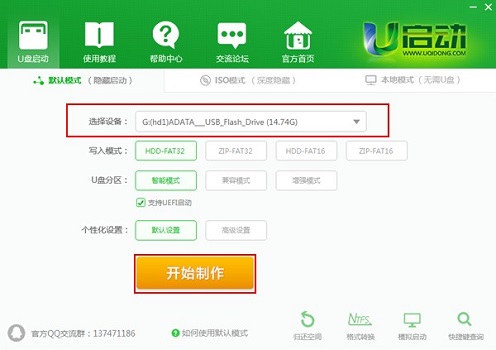
4、弹出如下提示后,点击“确定”(在制作前需要清空u盘中所有重要文件)
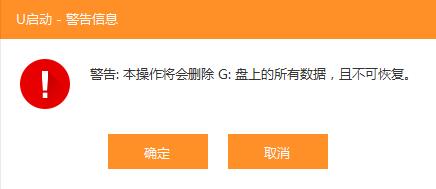
5、接着我们就可以完成系统u盘的制作了。
6、制作完成后,在本站下载一个需要安装的win11系统镜像,放到u盘中。
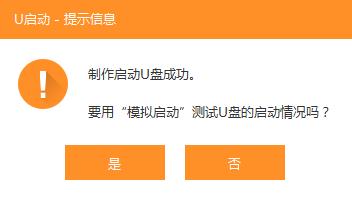
7、接着重启电脑,选择u盘启动,进入pe系统。
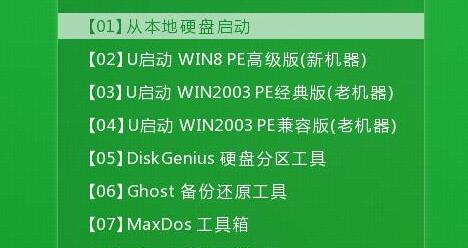
8、在pe系统中运行一键重装系统程序,点击“浏览”找到下载好的win11镜像。
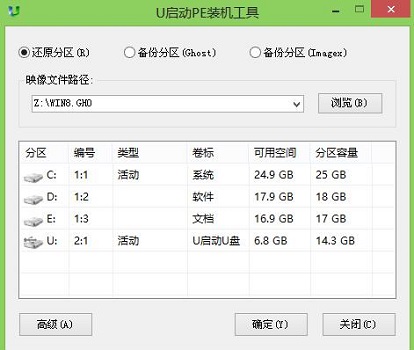
9、然后程序会自动进行系统的安装,安装全程自动,不要进行任何的操作。
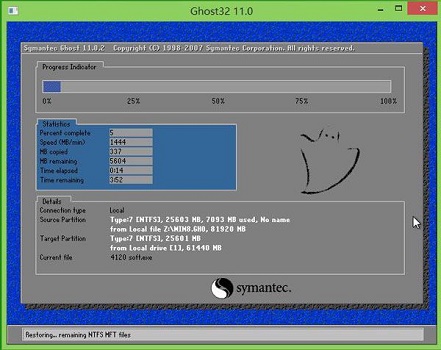
10、安装完成后会自动重启,继续等待重启完成就可以直接进入win11系统了。
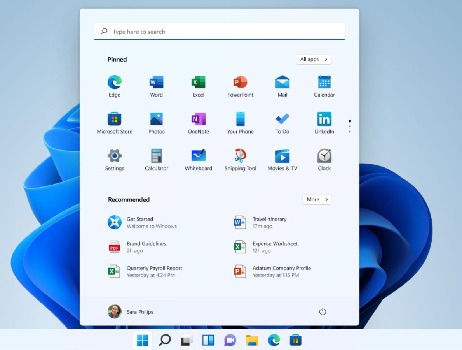
本文转载于:https://m.somode.com/course/13605.html 如有侵犯,请联系admin@zhengruan.com删除
产品推荐
-

售后无忧
立即购买>- DAEMON Tools Lite 10【序列号终身授权 + 中文版 + Win】
-
¥150.00
office旗舰店
-

售后无忧
立即购买>- DAEMON Tools Ultra 5【序列号终身授权 + 中文版 + Win】
-
¥198.00
office旗舰店
-

售后无忧
立即购买>- DAEMON Tools Pro 8【序列号终身授权 + 中文版 + Win】
-
¥189.00
office旗舰店
-

售后无忧
立即购买>- CorelDRAW X8 简体中文【标准版 + Win】
-
¥1788.00
office旗舰店
-
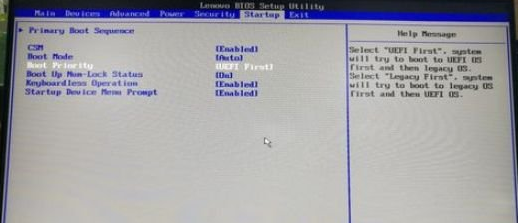 正版软件
正版软件
- 解决win10更新失败无法启动屏幕黑屏问题的方法
- 我们在使用win10操作系统的时候,有的小伙伴可能因为一些情况需要重新安装自己的win10系统。那么对于在安装过程中遇到的win10系统安装失败重启进不了系统怎么办的问题,小编觉得可能是因为我们的系统出现了相关的冲突所导致的,那么具体的解决方法还是来看下小编是怎么做的吧~win10更新失败屏幕不亮进不了系统怎么办方法一:进入bios1、按了开机后马上不断按ESC,F1,F2和DEL这四个键,因为不同的主板的进入bios方式不一样,大部分按这几个键都能进入BIOS;2、进入了bios后选择startup(启
- 3分钟前 0
-
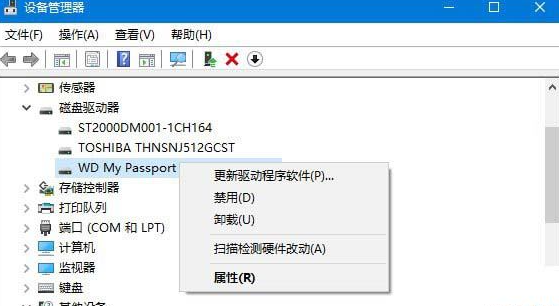 正版软件
正版软件
- 如何解决win104t硬盘无法识别的问题
- 有时候我们在操作安装电脑的硬盘之后发现电脑没能读出这个硬盘,就会导致我们使用电脑出现错误,这个时候我们可以通过下面几种方法来操作,比如说进入到电脑的设备管理器里面。win104t硬盘读不出来如何解决方法一1、重新安装硬盘驱动,可以打开你的控制面板,找到“设备管理器”打开。2、打开以后找到你的硬盘的设备驱动,右键卸载以后再次重新安装驱动。方法二1、重装USB控制器,依旧是进入设备管理器,然后展开“通用单行总线控制器”,右键所有的设备重复进行卸载。2、然后重启计算机,再次开机的时候,系统就会自动安装USB的控
- 18分钟前 数据恢复 硬盘故障 硬件修复 0
-
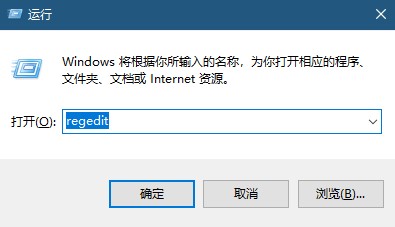 正版软件
正版软件
- win10搜索框无法使用的解决方案
- 用户有时候在使用win10搜索框时,发现win10搜索框用不了怎么办,一般只要将在注册表中的两个文件删除即可,那么下面一起看看win10搜索框用不了解决方法吧。win10搜索框用不了:1、按下win+R键,输入regedit。2、在注册表中,点击HKEY_LOCAL_MACHINE。3、在注册表中找到,HKEY_LOCAL_MACHINE->SOFTWARE->Microsoft->Windows->CurrentVersion->Explorer->FolderTyp
- 33分钟前 搜索框 win 解决方法 0
-
 正版软件
正版软件
- 解决win10 2004更新缓慢的有效措施
- win10系统在出现了2004版本之后,很多小伙伴第一时间就进行了更新,但是很多人都觉得更新起来特别的慢,那么这该怎么解决呢?下面就来看看详细方法吧。win102004更新慢怎么办:1、首先要保证自己的电脑可以完美的兼容win10系统,不然的话是无法进行更新的,只会永远的卡在那里。2、在更新的时候尝试将所有的usb设备断开,除了鼠标和键盘,如果不需要输入和控制的话也可以将其拔掉。3、你的显示器如果有延长线的话建议拔掉,官方推荐,这样可以明显的加快速度。4、如果下载了一天还是没有效果,也没有耐心等待的话,就
- 48分钟前 win 解决方法 更新慢 0
-
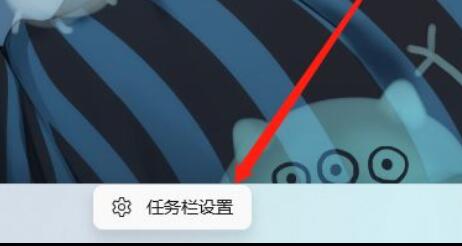 正版软件
正版软件
- 禁用触摸板在Win11的指南
- 虽然笔记本电脑自带触摸板,但是一般我们都会选择外接一个鼠标,使用起来更加方便,这时候就可以禁用win11触摸板来避免误操作,只要在设备里就可以禁用他了。win11禁用触摸板教程:第一步,右键底部任务栏,打开“任务栏设置”第二步,打开左边的“蓝牙和其他设备”选型。第三步,在右侧找到并进入“触摸板”设置。第四步,打开相关设置下的“更多触摸板设置”第五步,勾选“插入外置usb指向装置时禁用”并点击“确定”保存即可。
- 1小时前 00:25 win:代表Windows 操作系统 0
最新发布
-
 1
1
- KeyShot支持的文件格式一览
- 1602天前
-
 2
2
- 优动漫PAINT试用版和完整版区别介绍
- 1642天前
-
 3
3
- CDR高版本转换为低版本
- 1787天前
-
 4
4
- 优动漫导入ps图层的方法教程
- 1642天前
-
 5
5
- ZBrush雕刻衣服以及调整方法教程
- 1638天前
-
 6
6
- 修改Xshell默认存储路径的方法教程
- 1654天前
-
 7
7
- Overture设置一个音轨两个声部的操作教程
- 1631天前
-
 8
8
- PhotoZoom Pro功能和系统要求简介
- 1808天前
-
 9
9
- 优动漫平行尺的调整操作方法
- 1639天前
相关推荐
热门关注
-

- Xshell 6 简体中文
- ¥899.00-¥1149.00
-

- DaVinci Resolve Studio 16 简体中文
- ¥2550.00-¥2550.00
-

- Camtasia 2019 简体中文
- ¥689.00-¥689.00
-

- Luminar 3 简体中文
- ¥288.00-¥288.00
-

- Apowersoft 录屏王 简体中文
- ¥129.00-¥339.00